盒盖串流鼠标不工作是什么原因?如何排查问题?在享受现代电脑操作便捷性的同时,我们可能会遇到一些异常情况,比如我们的盒盖串流鼠标(指连接到电脑上并通...
2025-03-08 23 鼠标
随着智能设备的普及,平板电脑以其便携性和多功能性受到越来越多用户的青睐。很多情况下,平板用户会希望扩展其功能,比如连接外设键盘和鼠标,以提高工作效率和使用体验。在这个过程中,可能会遇到一些操作上的困惑和问题。本文将为您提供全面的指导,帮助您顺利连接外部设备,同时介绍平板连接外设键盘鼠标后的功能扩展。
在开始之前,请确保您的平板电脑操作系统支持外设连接,并已更新到最新版本。接下来,我们将按照操作系统的不同,分别为您介绍连接步骤。
对于iOS系统平板
1.确保蓝牙功能开启:在“设置”中找到“蓝牙”,确保此开关置于开启状态。
2.将键盘或鼠标置于配对模式:通常通过长按电源键或配对按钮来激活。
3.在iPad上添加设备:进入“设置”>“蓝牙”,找到您的键盘或鼠标设备并选择连接。
4.完成配对:跟随屏幕上出现的提示完成配对流程。
对于Android系统平板
1.开启平板的蓝牙:在“设置”中找到“连接与共享”或“设备连接”,确保蓝牙已打开。
2.准备外设:确保外设的开关打开并处于配对模式。
3.连接设备:在“设置”中选择“蓝牙”,点击“添加设备”,选择您的键盘或鼠标进行配对。
4.完成连接:选择设备后,等待连接成功提示。
对于Windows系统平板
1.连接USB设备:直接将键盘或鼠标通过USB接口连接到平板的USB端口。
2.无线设备连接:如果使用无线键盘或鼠标,通常需要通过无线适配器与平板连接。
3.自动安装驱动:Windows系统会自动识别并安装驱动程序。
4.测试设备:确保设备被正确识别并可以正常使用。

键盘功能
文本输入:提供与传统PC键盘相同的输入体验。
快捷键支持:支持多种快捷操作,如复制粘贴、撤销重做等。
多功能按键:特定功能键可以控制平板的特定功能,如音量控制、屏幕亮度调节等。
鼠标功能
精准操作:使用鼠标可以进行精确的点选、拖拽等操作。
右键菜单:鼠标右键可调用上下文菜单,执行复制、粘贴等操作。
滚动与缩放:鼠标滚轮支持页面滚动和图片、地图的缩放功能。

问题1:设备无法识别
解决方法:检查蓝牙是否开启且平板电量充足。如使用USB设备,确保USB端口正常工作,或重新插入设备尝试。
问题2:连接后键盘鼠标时断时续
解决方法:检查外设电池状态,距离平板过远可能会导致信号不稳定。确保无其他干扰设备影响蓝牙信号。
问题3:无法使用特定快捷键
解决方法:不同的平板电脑可能支持的快捷键不同。建议查阅平板用户手册或去官网查询支持的快捷键列表。
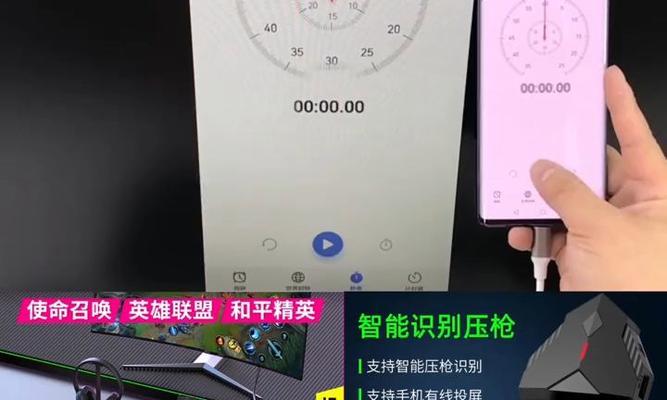
1.保护键盘膜:使用键盘膜保护键盘不易积尘和磨损。
2.鼠标垫:使用鼠标垫提供更顺畅的鼠标移动体验。
3.快捷键记忆卡:制作或购买键盘快捷键的记忆卡片,快速上手高效操作。
平板电脑连接外部键盘和鼠标,将极大提升您的工作效率,拓宽平板的使用场景。本文详细介绍了连接外设的操作步骤、连接后的功能以及常见的问题解决方法。希望以上内容能帮助您轻松驾驭平板电脑,享受更丰富、高效的操作体验。
相关疑问解答:如果您在连接过程中遇到任何问题,欢迎在评论区留言,我们将尽力为您提供帮助和解答。
标签: 鼠标
版权声明:本文内容由互联网用户自发贡献,该文观点仅代表作者本人。本站仅提供信息存储空间服务,不拥有所有权,不承担相关法律责任。如发现本站有涉嫌抄袭侵权/违法违规的内容, 请发送邮件至 3561739510@qq.com 举报,一经查实,本站将立刻删除。
相关文章

盒盖串流鼠标不工作是什么原因?如何排查问题?在享受现代电脑操作便捷性的同时,我们可能会遇到一些异常情况,比如我们的盒盖串流鼠标(指连接到电脑上并通...
2025-03-08 23 鼠标

在现代生活中,智能电视(SmartTV)已成为家庭娱乐的重要组成部分。随着技术的进步,许多用户开始寻找更便捷的方式来控制他们的智能电视。TV遥控虚拟鼠...
2025-03-06 25 鼠标

在自动化技术不断进步的今天,鼠标宏成为了很多游戏玩家和办公人员提高效率的重要工具。尤其是在一些游戏中,合理应用鼠标宏可以使玩家在挂机时自动执行重复操作...
2025-03-04 28 鼠标

护腕鼠标垫作为一种常见的办公用品,能够为我们提供舒适的操作体验。然而,市面上有各种不同材质的护腕鼠标垫,如何选择适合自己的呢?本文将比较几种常见的护腕...
2025-02-28 31 鼠标

对于许多游戏玩家而言,一个优秀的鼠标垫是提升游戏体验的重要因素之一。小米作为一家知名品牌,在鼠标垫领域也有着出色的产品。本文将对小米鼠标垫进行全面评测...
2025-02-28 35 鼠标

随着电子竞技的飞速发展,鼠标作为玩家在游戏中最重要的工具之一,其性能和舒适度对游戏体验起着至关重要的作用。在众多鼠标品牌中,Zowiegears1鼠标...
2025-02-27 35 鼠标